Windows 11에서 시스템 복원을 수행하는 단계

오류나 충돌이 발생하는 경우, Windows 11에서 시스템 복원을 수행하여 장치를 이전 버전으로 롤백하는 단계를 따르세요.
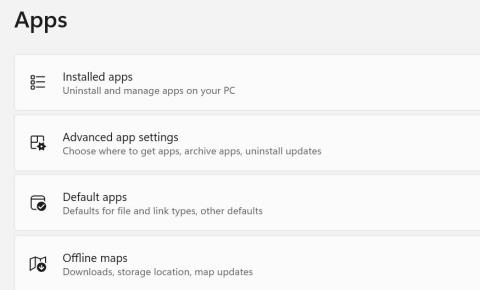
PDF 파일은 보낸 사람이 의도한 형식을 유지하면서 문서를 공유하도록 설계된 문서 형식입니다. 즉, PDF 파일은 다양한 유형의 OS 및 장치에서 동일하게 보입니다. 이로 인해 전 세계적으로 인기가 높으며 아마도 가장 많이 사용되는 문서 파일 형식일 것입니다. 또한 PDF 문서를 여는 데 필요한 소프트웨어를 유연하게 선택할 수 있습니다. Microsoft는 Edge 브라우저를 기본 PDF 리더로 권장하지만 다른 PDF 리더를 기본 PDF 앱으로 선택할 수 있습니다. 이 문서에서는 PC에서 기본 PDF 리더를 변경하는 다양한 방법에 대해 설명합니다.
또한 읽어 보세요: Windows 11, 10, 8, 7 PC(2023 에디션)용 가장 빠른 PDF 리더 상위 12개
시스템의 기본 PDF 리더를 변경하는 방법에는 여러 가지가 있습니다. 기본 PDF 리더를 간단히 변경하는 첫 번째 방법을 진행할 수 있습니다. 그러나 알 수 없는 이유나 제한으로 인해 이 방법이 작동하지 않는 경우 나머지 방법을 시도해 볼 수 있습니다.
이 앱을 사용하면 다양한 파일 형식에 대한 기본 앱을 포함하여 PC의 다양한 설정과 기본 설정을 관리할 수 있습니다. 이 해결 방법을 사용하여 PC의 기본 PDF 리더를 변경할 수 있습니다.
1단계: Windows + I를 눌러 설정 상자를 엽니다.
2단계: 왼쪽 패널에서 앱 탭을 클릭합니다.
3단계: 그런 다음 오른쪽 섹션에서 기본 앱 옵션을 클릭합니다.

4단계: "파일에 대한 기본값 설정..." 아래의 검색 상자에 ".pdf"를 입력하면 PDF를 여는 현재 기본 앱이 나타납니다.

5단계: 옆에 있는 사각형 화살표 기호를 클릭하면 시스템에서 PDF 파일을 열 수 있는 프로그램 목록이 목록에 표시됩니다.
6단계: 기본 PDF 리더로 설정할 앱을 선택하고 기본값 설정 버튼을 클릭하세요.

그러면 기본 PDF 리더 앱이 선택한 앱으로 변경됩니다. 이 간단한 방법이 효과가 없다면 다른 조정을 통해 Windows의 기본 PDF 리더를 변경할 수 있습니다.
또한 읽어 보세요: Windows 11/10에 적합한 PDF 뷰어를 선택하는 방법
이 옵션을 사용하면 PC에서 사용 가능한 앱 목록에서 PDF 파일을 여는 데 사용할 앱을 선택할 수 있습니다. 설정 메뉴를 거치지 않고도 빠르고 쉬운 방법입니다.
1단계: PC에 있는 PDF 파일을 마우스 오른쪽 버튼으로 클릭하여 상황에 맞는 메뉴를 봅니다.
2단계: "연결 프로그램" 옵션을 선택하면 컴퓨터에서 PDF를 열 수 있는 앱 목록이 포함된 새 메뉴가 나타납니다.
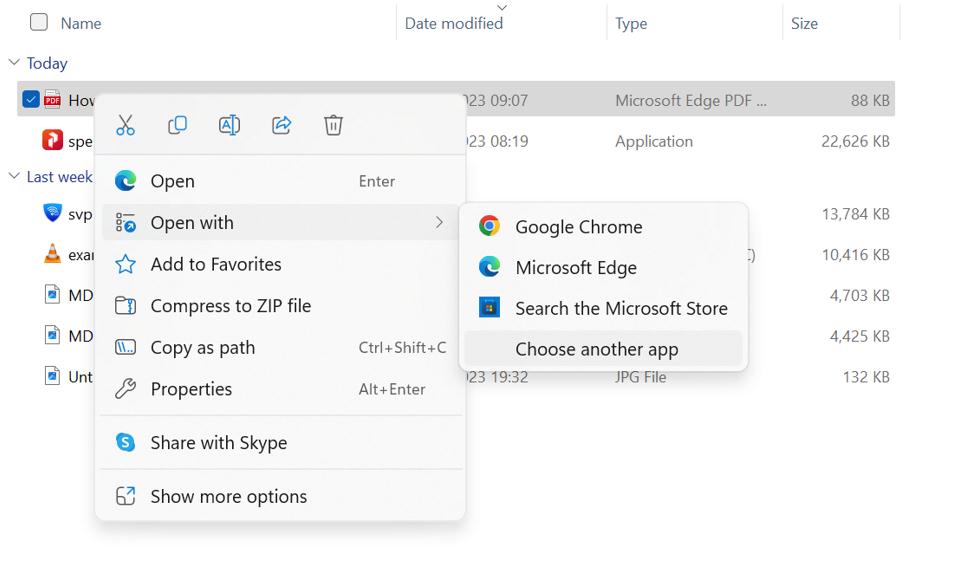
3단계: 기본 PDF 리더로 설정하려는 앱이 이 목록에 표시되지 않으면 마지막 옵션인 "다른 앱 선택"을 선택하세요.

4단계: PC에 설치된 모든 앱 목록이 나타납니다. 기본 PDF 리더 앱으로 변경하려는 앱을 선택한 다음 아래에 있는 항상 버튼을 클릭하세요.
참고: 앱 목록에서 선호하는 앱을 볼 수 없다면 해당 앱이 올바르게 설치되지 않았을 가능성이 있습니다. 다시 설치해야 할 수도 있으며 그러면 앱 선택 목록에 나타납니다.
5단계: 이제 컴퓨터의 기본 PDF 리더 앱이 성공적으로 변경되었습니다.
또한 읽어 보세요: 번거로움 없는 독서 경험을 위해 창에서 PDF를 탐색하고 읽는 방법
제어판은 Windows 사용자가 PC의 설정을 변경하는 데 도움이 됩니다. 제어판을 사용하여 Windows에서 기본 PDF 리더를 변경하는 단계는 다음과 같습니다.
1단계: Win + S를 눌러 검색 상자를 엽니다.
2단계: "제어판"을 입력하고 가장 일치하는 결과를 클릭하세요.

3단계: 프로그램을 클릭해야 하는 새 상자가 열립니다.
4단계: 다음으로 기본 프로그램을 클릭하세요.

5단계: "파일에 대한 기본값 설정..." 아래의 검색 상자에 ".pdf"를 입력하면 PDF를 여는 현재 기본 앱이 나타납니다.
6단계: 옆에 있는 사각형 화살표 아이콘을 클릭하면 컴퓨터에서 PDF 파일을 열 수 있는 응용 프로그램 목록이 표시됩니다.
7단계: 기본 PDF 리더로 사용할 소프트웨어를 선택한 후 기본값 설정 옵션을 클릭하세요. 결과적으로 귀하가 선호하는 소프트웨어가 기본 PDF 리더가 됩니다.

또한 읽어 보세요: 삭제되었거나 저장되지 않았거나 손상된 PDF 파일을 복구하는 방법

Systweak PDF Editor는 사용자가 PDF 파일을 관리하고 편집할 수 있는 완벽한 PDF 관리 앱입니다. 사용자는 PDF를 읽고 다음과 같은 PDF 파일에서 다양한 기능을 수행할 수 있습니다.
위에서 언급한 기능 외에도 PDF 파일에서 페이지 추가 또는 제거, 페이지 회전 등의 더 많은 모듈이 포함되어 있습니다.
결론적으로 말하면 Edge 브라우저는 PDF 리더의 기본 읽기 요구 사항을 충족할 수 있는 능력 이상입니다. 하지만 시간이 지나면 다른 리더가 제공할 수 있는 더 정교한 기능이 필요할 수도 있습니다. 따라서 Systweak PDF Editor를 사용 하고 이를 기본 PDF 리더 앱으로 설정하는 것이 좋습니다 .
질문이나 권장 사항이 있는 경우 아래 의견을 통해 알려주시기 바랍니다. 우리는 귀하에게 해결책을 제공해 드리게 되어 기쁘게 생각합니다. 우리는 일반적인 기술 관련 문제에 대한 조언, 요령 및 솔루션을 자주 게시합니다. Facebook , Twitter , YouTube , Instagram , Flipboard 및 Pinterest 에서도 우리를 찾을 수 있습니다 .
오류나 충돌이 발생하는 경우, Windows 11에서 시스템 복원을 수행하여 장치를 이전 버전으로 롤백하는 단계를 따르세요.
마이크로소프트 오피스의 최고의 대안을 찾고 있다면, 여기 6가지 훌륭한 솔루션이 있습니다.
이 튜토리얼은 명령 프롬프트를 특정 폴더 위치에서 열 수 있는 윈도우 데스크탑 바로가기 아이콘을 만드는 방법을 보여줍니다.
자리를 비운 동안 다른 사람이 컴퓨터에 접근하지 못하게 하려면? 윈도우 11에서 화면을 잠그는 효율적인 방법들을 시도해 보세요.
최근 업데이트 설치 후 컴퓨터에 문제가 있는 경우 손상된 Windows 업데이트를 수정하는 여러 가지 방법을 찾아보세요.
Windows 11의 내레이터 기능에 짜증이 나십니까? 여러 가지 쉬운 방법으로 내레이터 음성을 비활성화하는 방법을 알아보세요.
Windows 11 PC에서 삭제 확인 대화 상자를 비활성화하고 싶으신가요? 이 기사를 통해 다양한 방법을 확인해보세요.
여러 개의 이메일 수신함을 유지하는 것은 특히 중요한 이메일이 양쪽에 도착하는 경우 골칫거리가 될 수 있습니다. 이 기사에서는 PC 및 Apple Mac 장치에서 Microsoft Outlook과 Gmail을 동기화하는 방법을 보여줍니다.
키보드가 중복 공백을 입력하는 경우 컴퓨터를 재시작하고 키보드를 청소하세요. 그런 다음 키보드 설정을 확인하세요.
원격 데스크톱을 통해 컴퓨터에 연결할 때 "Windows는 프로파일을 로드할 수 없기 때문에 로그온할 수 없습니다." 오류를 해결하는 방법을 보여줍니다.






